Windows 11 系統下,如何快速輕鬆地查看電腦的 IP 位址? php小編新一特此整理了兩種便捷方法,供您參考。如果您需要尋找電腦的 IP 位址,請繼續閱讀以下詳細內容以了解特定步驟。
1、先開啟我們選單中的設定。
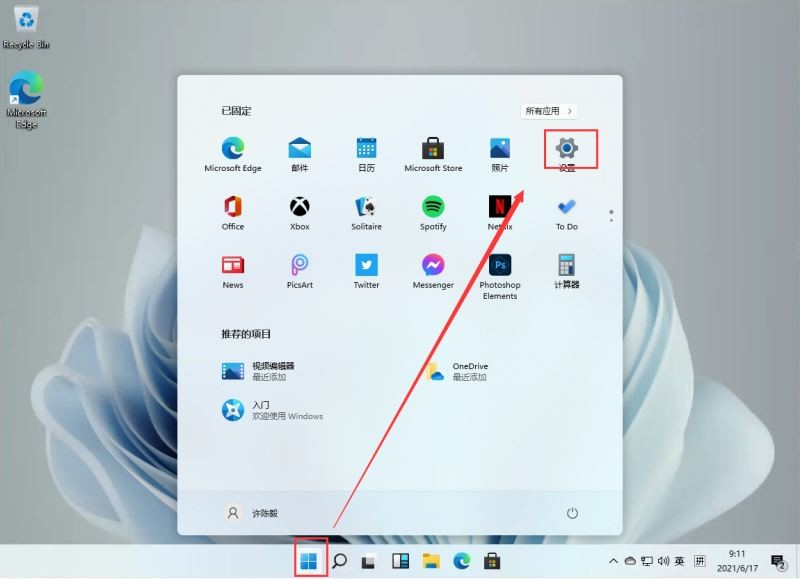
2、然後在設定中找到【Network & internet】,並且點選進入。
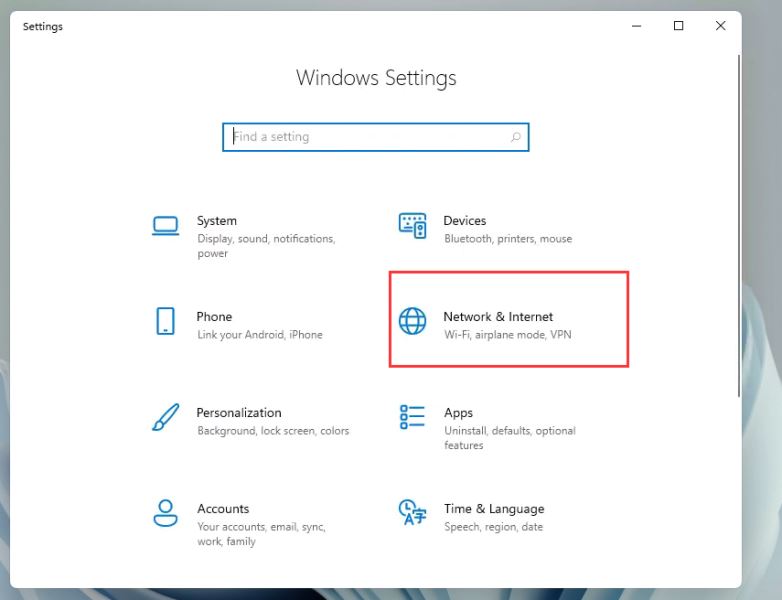
3、進入後,我們在右邊點選【Properties】如圖。
4、之後我們就會在清單中看到我們的IP位址了。
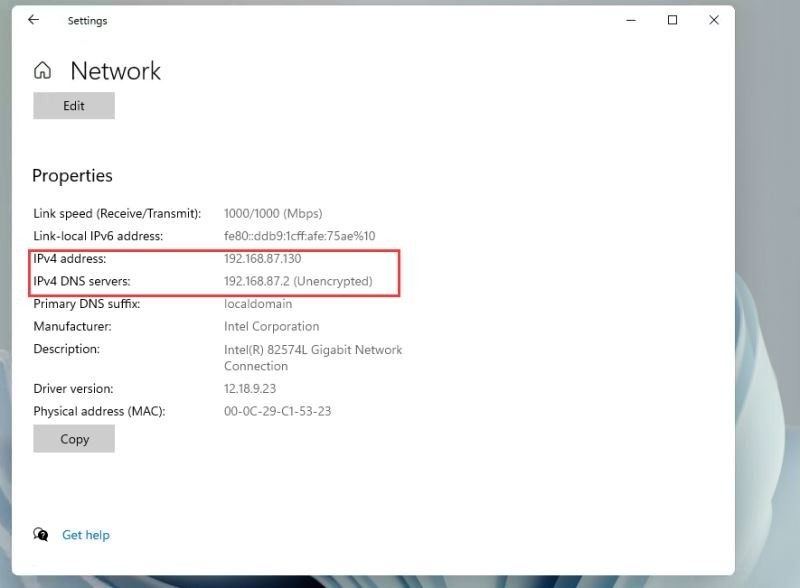 #
#
以上是Windows11怎麼查看IP位址 win11查看電腦IP位址方法的詳細內容。更多資訊請關注PHP中文網其他相關文章!




